它能无损数据调整分区大小,轻松解决您磁盘空间不足的问题
|
它能无损数据调整分区大小,轻松解决您磁盘空间不足的问题 安全分区步骤1:检查您的分区是否存在错误 (必选) 对于您要操作的所有分区,例如您要缩小D盘并扩大C盘,这时请先检查C盘与D盘是否存在文件系统错误。检查很简单,右击您要检查的分区,在弹出的菜单中选择“高级操作” -> “检查错误” -> “使用chkdsk.exe程序检查分区中的错误” -> “确定”,如下图:
如果检查分区有存在错误,程序将自动提示您修复。您只需要按照提示进行操作即可以完成对分区的检查与修复。 安全分区步骤2:单次操作并提交 (可选) 分区助手 允许您一次进行多次分区操作,为了更安全地分区,最好的办法是:每做一次分区操作就点击“提交”提交它到物理硬盘,这样很快捷。 您进行的每一次分区操作都会被添加到一个“等待执行的操作”列表中,我们建议您当“等待执行的操作”列表中有一个操作时就立即点击工具栏上的“提交”来提交这个操作。如下图:
最好要避免“等待执行的操作”列表中有很多操作时才点击“提交”按钮。如下图的“等待执行的操作”中有四个操作。我们不建议一次执行太多的操作,最好是一次执行一个操作。
安全分区步骤3:不要异常终止与断电 (必选) 第一,在执行分区操作的过程中不要强制关闭程序。第二:如果您是笔记本电脑,请确保电源线己连接正在充电。 以上的三个步骤中,步骤1和步骤3是必选的。步骤2为可选,您可以根据您的情况而定。 安全分区的其它建议 (可选): 建议1: 在Windows PE中进行分区。点击“制作启动光盘”创建一个可启动的光盘或U盘或直接在网上下载现成的PE如微PE等包含分区助手的PE系统。然后使用这个可启动盘进行分区操作。如下: 以上的三个步骤中,步骤1和步骤3是必选的。步骤2为可选,您可以根据您的情况而定。
建议2: 如果您有备份数据的习惯,我们也建议您随时备份您的重要数据。在这里您可以使用傲梅的免费备份软件: 轻松备份——来备份您的磁盘、分区、系统或文件。如下图:
|
- 上一篇

在家打卡!51区发朋友圈!虚拟定位让你的手机时空穿梭
打卡软件钉 和 打卡软件微 等应用具体如何远程打卡。如果你只需要 打卡软件微 打卡则不需要刷机。随便一个虚拟定位软件都可以。这些应用不需要 root 和刷机就可以使用。然后搜索或拖动地图找到自己需要的位置,此时会提示设置模拟位置信息。需要进入开发者选项,选择模拟位置信息应用,此时我们必须使用系统层面的虚拟定位软件,再进入模块管理界面,点击一下复制包名。
- 下一篇
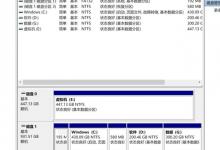
磁盘分区软件排名:来自各软件下载平台的数据
一般会给电脑安装系统的人基本都知道需要给电脑进行磁盘分区,其实我们也知道windows是自带磁盘分区工具的,在【此电脑】上点击右键的【管理】;下图上面我们已经看到windows也有磁盘分区工具,同时市面上还有很多磁盘分区相关的软件,磁盘分区无论是windows自带的工具还是第三方磁盘分区软件,windows自带的肯定是排名第一的。

